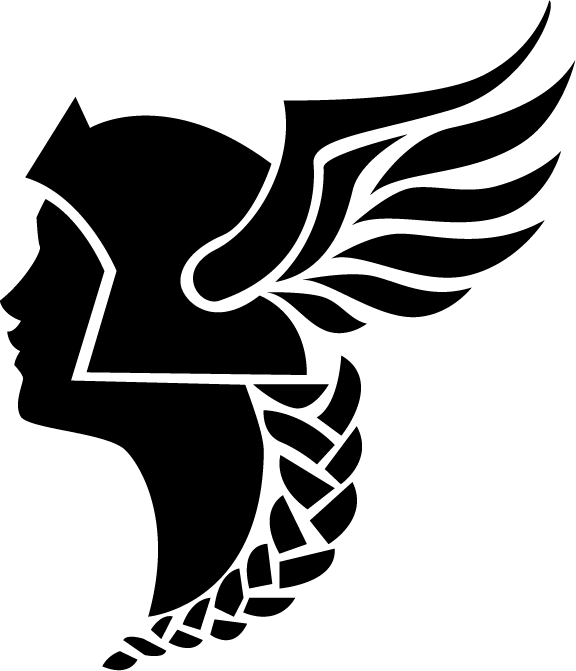Athéna Cloud – les modules complémentaires dans OnlyOffice
Avec ONLYOFFICE, vous disposez d’éditeurs pour les documents texte, les feuilles de calcul, les présentations, les formulaires et les fichiers PDF. Cependant, de nombreuses fonctionnalités de services tiers peuvent être ajoutées via des plugins, appelés aussi modules complémentaires. Une fois installés, ils seront disponibles dans l’onglet Modules complémentaires. Vous pouvez donc accéder à ces fonctionnalités sans quitter les éditeurs.
1. Draw.io
Parfois, un simple diagramme peut remplacer plusieurs pages de texte. Il présente toutes les informations visuellement et montre la relation entre les objets grâce à des lignes et des flèches. Les élèves ayant une mémoire photographique bénéficieront de cette méthode, qui leur permet de mieux apprendre les informations. En outre, un diagramme qui résume les informations de l’ensemble de la leçon ne fait pas de mal.
Le plugin Draw.io vous permet de créer une grande variété de diagrammes : organigrammes, cartes heuristiques, diagrammes de Venn, infographies, réseaux, diagrammes architecturaux, etc.
Avec le plugin, vous pouvez créer vos graphiques ou diagrammes à partir de zéro ou utiliser les différents modèles disponibles. Une fois prêt, il sera intégré à votre document texte.
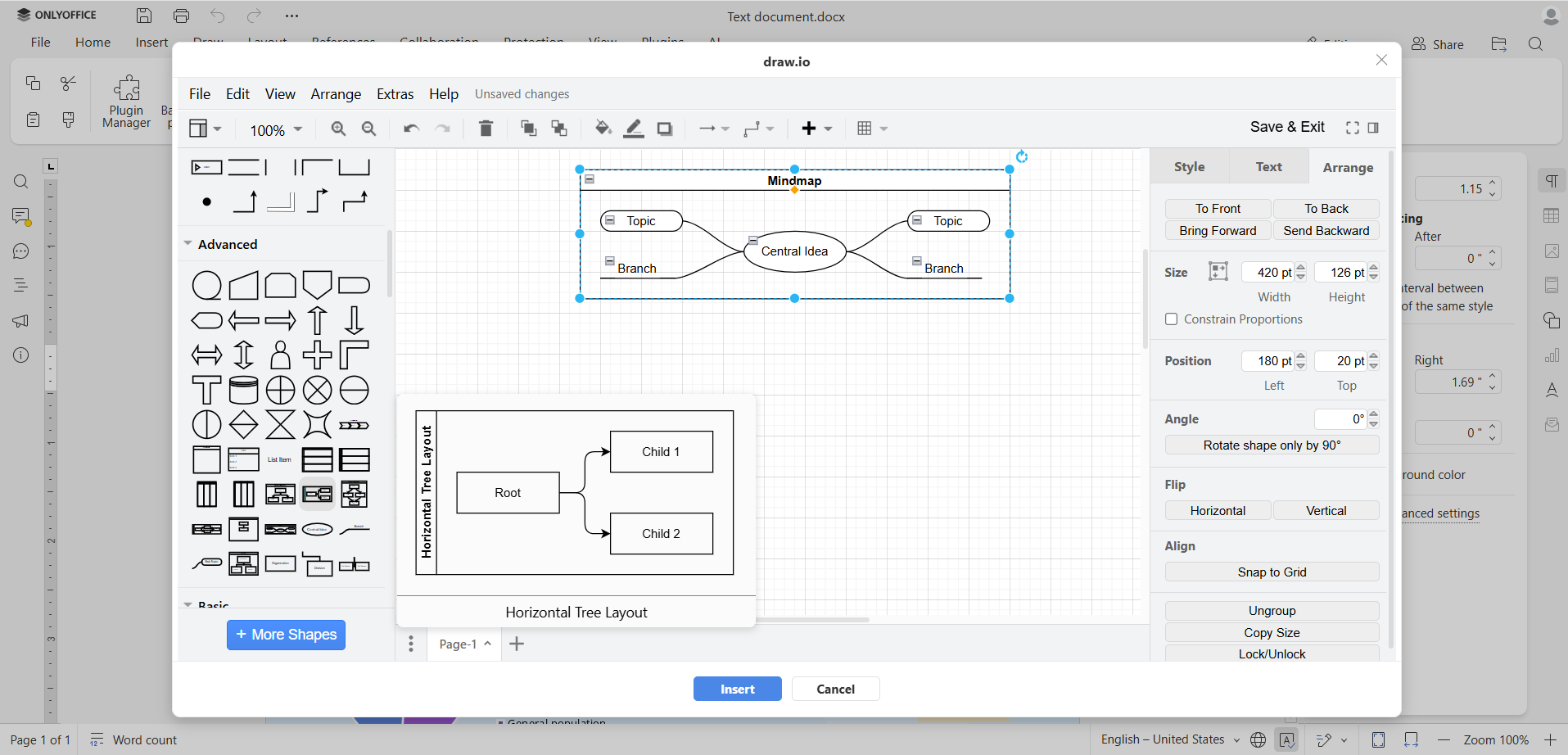
2. LanguageTool
ONLYOFFICE propose un plugin pour LanguageTool permettant de corriger rapidement les fautes de grammaire et de style. Pour vérifier, il suffit de surligner le texte. Toutes les suggestions apparaîtront dans la barre d’outils de gauche.
3. Google Translate, DeepL ou Apertium
Vous travaillez souvent avec des textes en langues étrangères ? En utilisant le plugin Google Translator, vous pouvez obtenir une traduction directement dans votre document sans passer d’une application à l’autre. Basé sur Google, il prend en charge toutes les langues disponibles via ce service. Sélectionnez un mot, une phrase ou un passage de texte dans le document, choisissez la langue souhaitée et obtenez la traduction en quelques secondes.
4. Photo Editor
Une photo peut avoir besoin d’être modifiée avant d’être insérée dans un document texte ou une présentation. Vous pouvez facilement le faire avec le plugin Photo Editor préinstallé. Ce plugin dispose de suffisamment de fonctionnalités : vous pouvez appliquer des effets, des cadres, des superpositions et des autocollants, modifier l’orientation de l’image, la recadrer et la redimensionner, ajuster la luminosité, le contraste et la couleur, dessiner, éclabousser, ajouter du texte et créer un mème avec les écritures au-dessus de l’image.
5. YouTube videos
Avec le plugin YouTube, vous pouvez insérer en toute sécurité des vidéos dans vos documents texte ou vos présentations. Il suffit de sélectionner le plugin et d’insérer l’URL de la vidéo que vous souhaitez utiliser.
6. Pixabay
Le plugin Pixabay d’ONLYOFFICE est conçu pour simplifier le processus de recherche et d’insertion d’images de Pixabay directement dans vos documents texte, feuilles de calcul et présentations. Voici ce que le plugin Pixabay permet aux utilisateurs de faire :
- Recherche et parcours : rechercher des images directement dans l’interface de l’éditeur.
- Insertion d’images : une fois que vous avez trouvé l’image souhaitée, le plugin vous permet de l’insérer directement dans votre document, votre feuille ou votre diapositive en quelques clics.
- Licence et attribution : le plugin gère automatiquement les exigences en matière de licence et d’attribution, mais veillez à respecter les conditions d’utilisation de Pixabay lorsque vous utilisez leurs images.
- Intégration transparente : le plugin Pixabay vise à fournir une expérience transparente, permettant aux utilisateurs de trouver et d’insérer des images sans quitter l’interface ONLYOFFICE.
Remarque : vous pouvez également appliquer des options de personnalisation telles que la modification de la taille, l’alignement, l’ajustement, le rognage et d’autres propriétés pour les images insérées en utilisant le plugin Photo Editor disponible dans les éditeurs ONLYOFFICE ou les paramètres d’image disponibles sur le panneau de droite ou en cliquant avec le bouton droit de la souris.
7. Pixabay
Pour rendre l’édition de documents plus accessible aux utilisateurs ayant des besoins spécifiques et plus rapide pour tous, nous avons lancé le plugin « Saisie vocale ». Il permet aux utilisateurs d’écrire du texte avec leur voix. Consultez cet article de blog pour en savoir plus.
À propos du plugin
Vous pouvez désormais dicter votre texte sans le saisir manuellement. Le nouveau plugin ONLYOFFICE pour la reconnaissance vocale convertit votre discours en texte en temps réel, directement dans la fenêtre d’édition.
Le plugin utilise l’ API Web Speech , qui reconnaît les mots que vous prononcez et les insère dans un document. Il prend en charge de nombreuses langues, telles que l’anglais, le français, l’allemand, l’italien, l’espagnol, le portugais, le turc, le chinois, etc.
Le plugin est disponible pour la version auto-hébergée de ONLYOFFICE Docs et est compatible uniquement avec Google Chrome. Consultez la configuration requise détaillée sur cette page .
Comment utiliser
Pour commencer à dicter, suivez ces étapes :
- Allumez votre microphone.
- Recherchez le plugin dans l’onglet Plugins et cliquez dessus.

- Autoriser l’accès à votre microphone.
- Définissez la langue que vous utilisez.
- Cliquez sur le bouton du microphone et commencez à parler. Le texte apparaîtra dans votre document à l’endroit où se trouve le curseur.
- Une fois terminé, cliquez à nouveau sur le bouton du microphone.
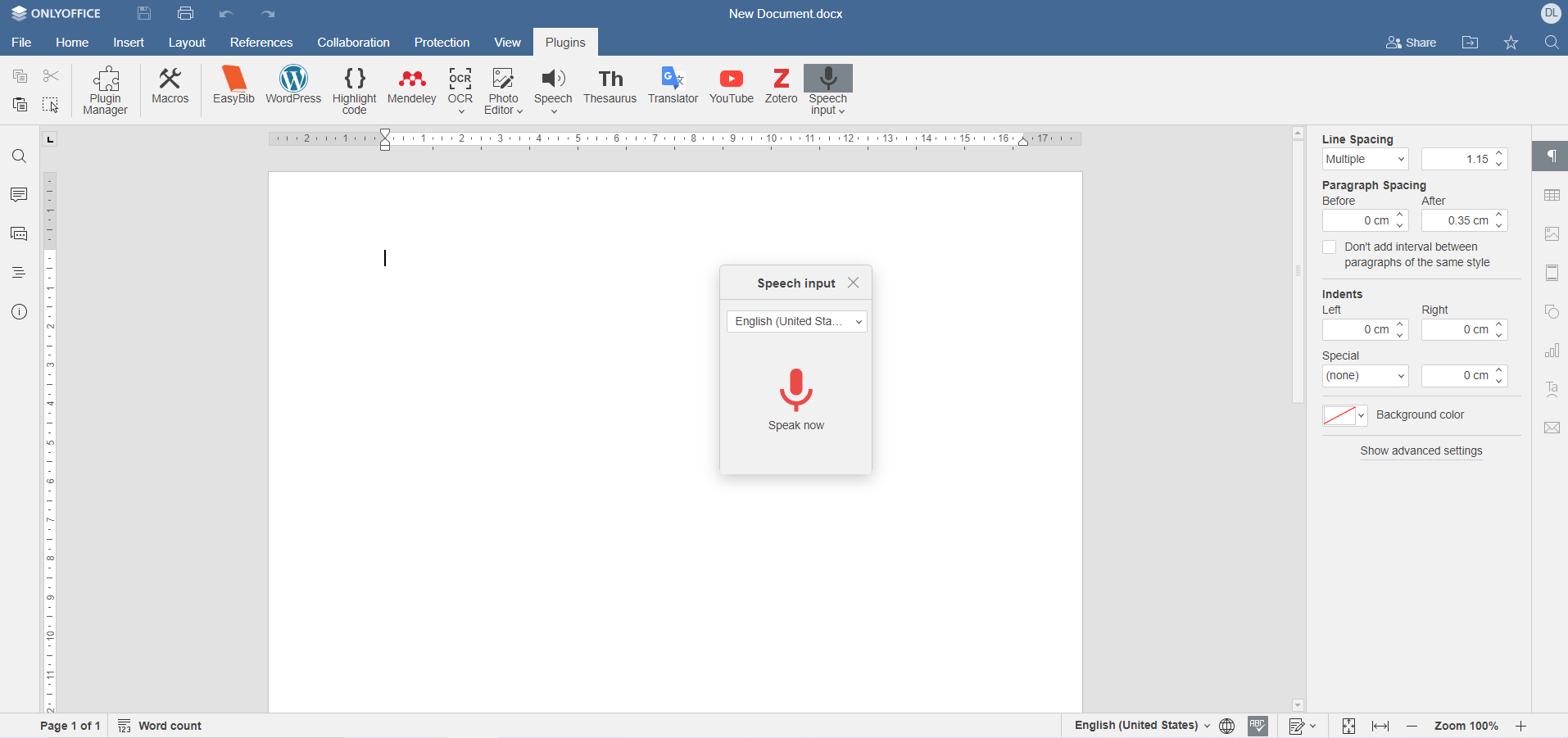
Comment installer
Pour installer le plugin, accédez au Gestionnaire de plugins dans l’onglet « Plugins » de la barre d’outils supérieure. Recherchez « Saisie vocale » et cliquez sur « Installer » .

Il peut également être installé manuellement. Suivez les instructions détaillées pour l’installer sur les versions serveur.